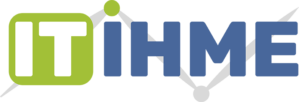Tällä sivulla on koottuna ohjeita Shell-tunnuksen peruspakettiin sisältyvien yleisten palveluiden käyttöönottoon liittyen. Jos palveluiden kanssa ilmenee ongelmia tai tulee muuta kysyttävää, otathan yhteyttä asiakaspalveluumme.
Shell-palvelu (suorakäyttö)
Pääteyhteyden muodostaminen palveluihin onnistuu esim. PuTTY-ohjelmalla Windowsista tai ssh-komennolla Macista ja Linuxista. Mac-käyttäjille suosittelemme ilmaisen iTerm2-sovelluksen asentamista. Voit muodostaa yhteyden seuraaviin palvelimiin:
Shell-palvelu (esim. IRCin käyttö ja sähköposti Mutt-sovelluksella)
itu.ihme.org
Kotisivutila
www.ihme.org
Shell-palveluun itu.ihme.org on mahdollista yhdistää käyttäen myös seuraavia vaihtoehtoisia portteja. Vaihtoehtoisia portteja kannattaa kokeilla jos ssh-yhteydet on syystä tai toisesta estetty:
- 80
- 443
- 2200
Sähköposti
Sähköpostin käyttäminen onnistuu selainpohjaisesti sekä tietokoneelle tai älypuhelimeen määriteltävillä asetuksilla. Tietokoneessa suosittelemme käyttämään maksutonta avoimen lähdekoodin Mozilla Thunderbird -sovellusta.
Sähköpostijärjestelmässä on käytössä Sieve-suodattimet, virussuodatus ja roskapostin tunnistus. Tunnettuja viruksia sisältävät viestit eivät päädy käyttäjälle vaan ne poistetaan automaattisesti ja viestin lähettäjälle lähetetään siitä ilmoitus. Roskapostin saapuessa järjestelmä lisää viestin otsikon alkuun merkkijonon ***SPAM*** mikäli viestin sisältö ylittää tietyt arvot. Lisäksi postilaatikkoon on mahdollista aktivoida harmaalistaus palveluidenhallintaliittymän kautta. Harmaalistaus vähentää edelleen roskapostin määrää, mutta saattaa joissakin tapauksissa viivästyttää postin saapumista.
Selainpohjainen käyttöliittymä
Selainpohjaisen käyttöliittymän löydät osoitteesta:
Valittavana on kaksi eri käyttöliittymäsovellusta: RoundCube ja SquirrelMail. Suosittelemme käyttämään RoundCube-sovellusta mutta halutessasi voit käyttää myös SquirrelMailia.
Asetukset tietokoneeseen ja älypuhelimeen
Saapuva posti (IMAP/POP3)
Palvelin: posti.ihme.org
Käyttäjätunnus: tunnus@ihme.org
Salaus: SSL/TLS tai StartTLS
Salasana: Sama kuin Shell-tunnuksen salasana tai erikseen palveluiden hallintasivuston kautta asetettu salasana.
IMAP:n käyttö edellyttää suojatun yhteyden (joko SSL tai TLS) käyttämistä. Varmista että sähköpostiohjelman asetuksissa on SSL tai TLS valittuna. Käyttäjätunnus on muuten sama kuin Shell-palveluun kirjauduttaessa, paitsi vaatii @ihme.org -loppuosan.
Lähtevä posti
Palvelin: posti.ihme.org
Portti: 2500 (huom! oletusportti 25 ei toimi useimpien teleoperaattoreiden liittymissä)
Käyttäjätunnus: tunnus@ihme.org
Salaus: SSL/TLS tai StartTLS
Salasana: Sama kuin Shell-tunnuksen salasana tai erikseen palveluiden hallintasivuston kautta asetettu salasana.
SMTP:tä käytettäessä täytyy sähköpostiohjelman myös tukea suojattua yhteyttä ja käyttäjän tunnistautuminen on tarpeen. Lisäksi portti on tarpeen muuttaa oletuksesta 25 -> 2500 koska useimmat teleoperaattorit eivät salli kuluttajaliittymistä liikennöintiä porttiin 25 roskapostin lähettämisen estämiseksi. Jos porttia ei ole mahdollista erikseen asettaa (esim. jotkin Lumia-puhelimet), voi palvelimen osoitteen yrittää muuttaa muotoon: posti.ihme.org:2500.
IRC
IRC-palvelimena IRCNet-verkkoon toimii irc.inet.fi ja irc.elisa.fi. IhmeNet-verkkoon palvelimena toimii irc.ihme.org.
IRC-pääteohjelmista irssin käyttö on suositeltavinta. Bouncerin asentaminen ei ole suositeltavaa, mutta sallittua kunhan käyttäjä pystyy varmistamaan ettei bouncerista aiheudu harmia. Sama koskee myös botteja. Jos haluat laittaa botin/bouncerin, ole hyvä ja keskustele asiasta ensin ylläpidon kanssa.
Oletuksena Irssi on määritelty yhdistämään IhmeNet-verkkoon ja liittymällä kanavalle #ihme. Tältä kanavalta tavoitat suuren osan Shell-palvelumme käyttäjistä. Uuden verkon määritys (ilman IhmeNet-yhteyden katkaisua) on mahdollista komennolla: /connect -ircnet IRCNet irc.inet.fi.
Kattava ohje Irssin peruskäyttöön löytyy osoitteesta: http://www.fury.fi/~raven/irssi-opas/
Aloittaaksesi Irssin käytön, muodosta SSH-yhteys palvelimeen xen.ihme.org.
Yhdistäessäsi IRCNet-verkkoon, oletuksena yhteys muodostetaan käyttäen vhostia xen.ihme.org, jolloin kanavalle liittyessäsi nimimerkin hostmask-osa näyttää seuraavalta: tunnus@ihme.org. Huomaathan kuitenkin, että joihinkin IRC-verkkoihin saattaa olla käytössä vain rajallinen määrä yhteyksiä IP-osoitetta kohden. Tällöin on suositeltavaa että asetat vhostin joksikin muuksi, jotta IP-kohtaiset yhteysrajat eivät täyttyisi. Hostin muuttaminen Irssissä tapahtuu antamalla uusi vhost parametrina yhdistettäessä serverille: /connect -ircnet IRCNet -host idan.ihme.org irc.inet.fi, jossa idan.ihme.org on yksi käytettävissä olevista vhosteista. Alla luettelo kaikista järjestelmästä tällä hetkellä löytyvistä hosteista:
Käytettävissä olevat vhostit:
- ihme.org
- paha.ihme.org
- idan.ihme.org
- irstas.gootti.org
Bitlbee
Bitlbee mahdollistaa eri pikaviestinpalvelujen (Jabber, Facebook, AOL, ICQ) jne. käyttämisen IRC-rajapinnan kautta. Bitlbee-palvelu on käytettävissä shell-palvelimelta osoitteessa xen.ihme.org portissa 6669.
Www
Kotisivutilan käyttöönotto tapahtuu kirjautumalla www-palvelimelle www.ihme.org ja/tai siirtämällä kotisivun sisältö palvelimelle hakemiston public_html alle.Sivut näkyvät maailmalle osoitteesta https://www.itihme.fi/~tunnus/.
Salasanasta
Salasana on numeroista ja kirjaimista koostuva merkkijono, jolla järjestelmä tunnistaa käyttäjän ja päästää käyttämään palveluita. Salasanan huolellinen valitseminen sekä sen pitäminen salassa on ehdottoman tärkeää. Salasanan joutuessa vääriin käsiin on tunnuksella mahdollista tehdä lähes mitä vain, jolloin kaikista mahdollisista vahingoista on käyttäjä itse vastuussa. Salasanan kadotessa tulee siitä välittömästi ilmoittaa ylläpidolle.
Hyvä salasana koostuu numeroista, sekä isoista ja pienistä kirjaimista. Salasanassa ei saa esiintyä suomen- tai englanninkielen sanoja, vaan sen tulee koostua satunnaisista merkeistä ja numeroista. Salasanan vaihtaminen säännöllisesti on myös yksi keino lisätä tunnuksen turvallisuutta. Salasanan vaihto tapahtuu palveluidenhallintasivuston kautta.